パラメータの付け方とは?SEO効果を高める正しい設定方法を徹底解説

URLパラメータは機能向上と効果測定に有効
アクティブパラメータはページ表示内容の切り替えに、パッシブパラメータはアクセス解析に使われ、Webサイトの利便性とマーケティング精度を高める。
パラメータ設定には基本ルールがある
「?」で開始し「&」で連結、日本語や特殊文字はURLエンコードを用いるなど、記述ルールを正しく守ることが重要。
GA4やSEOとの連携も重要
GA4ではUTMパラメータで流入分析を行い、SEO面ではcanonicalタグや不要なパラメータ削減により検索エンジン最適化を図る。
Webサイトの運営やマーケティングを行う上で欠かせない「URLパラメータ」。「?」や「&」といった記号とともにURLの末尾に付与されるこの文字列は、ユーザー行動の分析や効果測定に大きな役割を果たします。しかし、「パラメータの正しい付け方がわからない」「SEOへの影響が心配」と悩む方も多いのではないでしょうか。本記事では、URLパラメータの基本的な仕組みから、Google Analytics 4(GA4)での活用法、SEO観点での注意点まで、パラメータの付け方を徹底解説します。適切なパラメータ設定で、より精度の高いデータ分析とWebサイトの効果的な改善につなげていきましょう。

URLパラメータとは?Webサイト運営に欠かせない基礎知識

URLパラメータとは、Webページのアドレス(URL)に情報を追加するための仕組みです。URLの末尾に「?」から始まる文字列として付与され、サーバーに特定の情報を伝えたり、アクセス解析での計測に活用されたりします。
URLパラメータの定義と基本的な役割
URLパラメータは、Webサイトとユーザーの間で情報をやり取りするための便利な手段です。例えば、以下のようなURLがあります。
https://example.com/products?category=shoes&color=redこの例では、「category=shoes」と「color=red」という2つのパラメータが付与されています。これにより、「靴のカテゴリーの中から赤色の商品だけを表示する」といった指示をサーバーに伝えることができます。このようにURLパラメータは、Webページの表示内容を動的に変更したり、ユーザーの行動を追跡したりするのに役立ちます。
Webサイトにおけるパラメータの重要性と活用シーン
URLパラメータは、様々な場面で活用されています。主な使用例としては以下のようなものがあります。
1. ECサイトでの商品絞り込み・並べ替え
カテゴリーやサイズ、色、価格帯などの条件で商品を絞り込んだり、価格順や人気順に並べ替えたりする機能に使用されます。
2. サイト内検索の結果表示
サイト内で特定のキーワードを検索した際、その検索語句や検索結果をURLパラメータとして付与します。
3. Webマーケティングでの効果測定
広告やメールマガジン、SNSなど、どの経路からユーザーがサイトに訪れたかを識別するために使用されます。特にGoogleアナリティクスなどのアクセス解析ツールと組み合わせると、各集客施策の効果を詳細に測定できます。
パラメータ付きURLの基本構造と見分け方
パラメータ付きURLは、以下の構造になっています。
https://example.com/page.html?parameter1=value1¶meter2=value2パラメータ付きURLの特徴は以下の通りです:
・「?」(クエスチョンマーク):URLの基本部分とパラメータ部分を区切る記号です。常にパラメータの先頭に位置します。
・「parameter=value」の形式:パラメータ名(変数名)と値のペアで構成されます。
・「&」(アンパサンド):複数のパラメータがある場合、それらを区切るために使用されます。
URLにこれらの特徴が見られる場合、それはパラメータが付与されたURLであると判断できます。通常のURLと比較して「?」以降に追加情報が含まれているのが特徴です。
このようにURLパラメータは、Webサイトの機能向上やユーザー行動の分析に欠かせない要素として、現代のWeb運営において重要な役割を果たしています。次のセクションでは、URLパラメータの構成要素と基本ルールについて詳しく見ていきましょう。
URLパラメータの構成要素と基本ルール
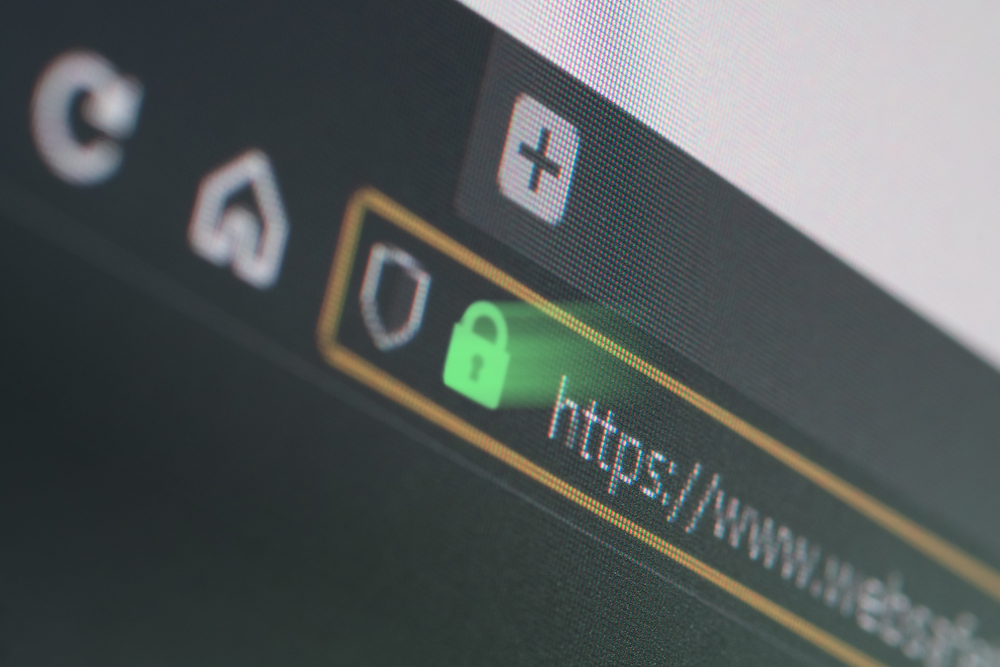
URLパラメータを正しく設定するためには、その構成要素と基本ルールを理解することが重要です。このセクションでは、パラメータを構成する各要素の役割と、パラメータ設計時に押さえておくべき基本ルールについて詳しく解説します。
パラメータ開始記号「?」の役割
URLパラメータは必ず「?」(クエスチョンマーク)から始まります。この記号は、URLの本体部分とパラメータ部分を区切る重要な役割を持っています。
例:https://example.com/page.html?id=123
この例では、「https://example.com/page.html」がURLの本体部分、「?」以降の「id=123」がパラメータ部分です。「?」は1つのURLに対して1回だけ使用され、複数のパラメータがある場合でも「?」は最初の1回のみ使用します。
なお、すでに別のパラメータが付与されているURLに新たにパラメータを追加する場合は、「?」ではなく後述する「&」を使用して連結することになります。
パラメータ名と値の関係性
パラメータは「パラメータ名=値」という形式で表現されます。これは名前と値のペアと考えることができます。
例:category=shoes
この例では、「category」がパラメータ名、「shoes」が値です。パラメータ名は、サーバーサイドのプログラムやアクセス解析ツールがその情報を識別するために使用されます。値は、そのパラメータに対して具体的にどのような情報を持たせるかを示します。
パラメータ名と値の設計時には、以下の点に注意しましょう:
- パラメータ名は一般的に英小文字を使用(大文字小文字は区別される)
- 値は大文字と小文字を区別する(例:「Red」と「red」は異なる値として扱われる)
- パラメータ名は目的や機能を表す明確なものにする
- 値は具体的かつ簡潔なものにする
複数パラメータを連結する「&」記号の使い方
複数のパラメータを1つのURLに付与する場合は、「&」(アンパサンド)記号を使って連結します。
例:https://example.com/search?query=digital+camera&price=100-500&brand=sony
この例では、3つのパラメータ(query、price、brand)がそれぞれの値とともに「&」で連結されています。パラメータを追加する際には、必ず前のパラメータとの間に「&」を入れるようにしましょう。
複数パラメータの連結には、以下のルールがあります:
- 2つ目以降のパラメータには「?」ではなく「&」を使用
- パラメータの順序は基本的に自由だが、システムによっては特定の順序が要求される場合もある
- 同じパラメータ名が複数ある場合の挙動はシステムによって異なる(最後の値が優先されるか、配列として扱われるかなど)
パラメータ設計時の命名規則と注意点
効果的なパラメータ設計のためには、以下の命名規則と注意点を押さえておきましょう。
半角英数字を基本とする
パラメータ名や値は、原則として半角英数字を使用します。日本語や特殊文字は、文字化けやエラーの原因となる可能性があるため、基本的には避けるべきです。どうしても日本語や特殊文字を使用する必要がある場合は、後述するURLエンコードが必要になります。
特殊文字の使用制限
URLパラメータにおいて、いくつかの特殊文字は特別な意味を持つため、値として直接使用することはできません。例えば:
- 「?」:パラメータの開始を示す
- 「&」:パラメータの区切りを示す
- 「=」:パラメータ名と値の区切りを示す
- 「#」:ページ内のアンカーリンクを示す
- 「+」:スペースを示す(URLエンコード済みの場合)
これらの文字を値として使用する場合は、URLエンコード(パーセントエンコード)が必要です。例えば、「&」は「%26」として、「=」は「%3D」としてエンコードされます。
セマンティックな命名を心がける
パラメータ名は、その目的や機能が一目でわかるようなセマンティック(意味的)な命名を心がけましょう。例えば:
- 検索クエリ:「q」や「query」
- ページ番号:「page」や「p」
- カテゴリー:「category」や「cat」
- ソート順:「sort」や「order」
このようにわかりやすい命名を行うことで、URLの可読性が高まり、運用・保守も容易になります。また、多くの開発者や分析担当者が共通して理解できる標準的な命名規則を採用することで、チーム内での混乱を防ぐことができます。
以上がURLパラメータの構成要素と基本ルールです。これらの知識を基に、次のセクションではURLパラメータの種類と特性について詳しく見ていきましょう。
URLパラメータの種類と特性を理解する
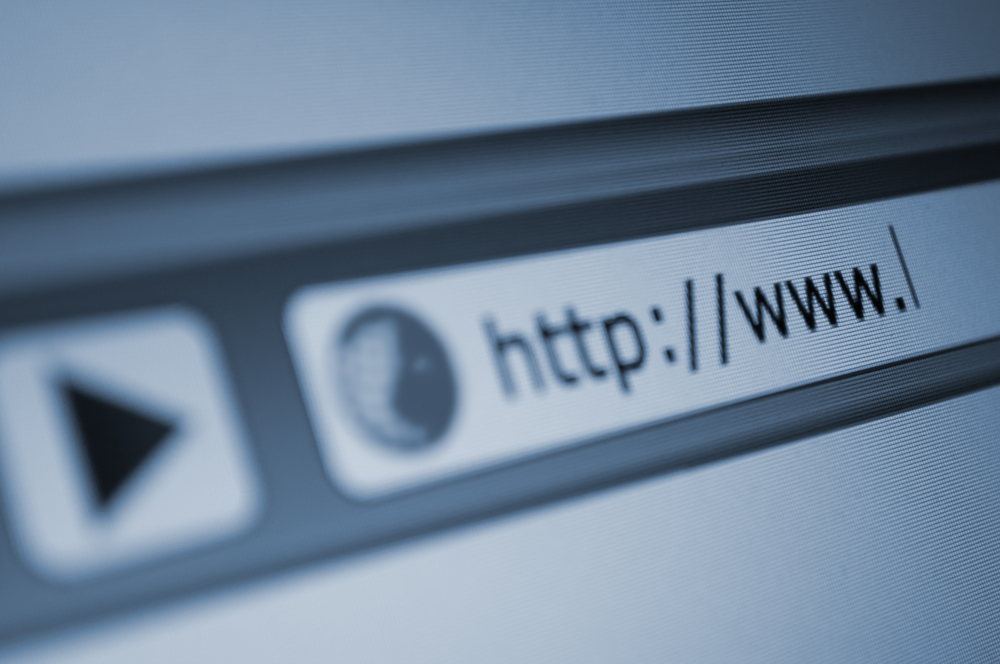
URLパラメータには大きく分けて「アクティブパラメータ」と「パッシブパラメータ」の2種類があります。それぞれの特徴と用途を理解することで、目的に合わせた適切なパラメータ設計が可能になります。このセクションでは、各パラメータの種類と特性、そして効果的な使い分け方について詳しく解説します。
アクティブパラメータとは?表示内容が変わるパラメータの活用法
アクティブパラメータとは、その値に応じてWebページの表示内容が変化するパラメータです。ユーザーがフィルタやソート、検索などの操作を行った際に、その条件に合わせたコンテンツを表示するために使用されます。
アクティブパラメータの主な特徴
- パラメータの値によって表示内容が動的に変わる
- サーバーサイドでパラメータの値を解釈し、それに基づいてコンテンツを生成する
- ユーザーの操作(絞り込み、並べ替え、検索など)に応じて自動的に生成されることが多い
アクティブパラメータの代表的な使用例
ECサイトのフィルタ機能
例えば、ある通販サイトで「スニーカー」を表示し、価格帯を「5,000円から10,000円」に絞り込むと、以下のようなURLになります。
https://example.com/shoes?type=sneaker&price=5000-10000この場合、「type=sneaker」と「price=5000-10000」というアクティブパラメータによって、表示される商品が「5,000円から10,000円のスニーカー」に限定されます。
商品の並べ替え(ソート機能)
商品を「価格が安い順」で表示する場合のURLは以下のようになります。
https://example.com/shoes?sort=price-asc「sort=price-asc」というパラメータにより、商品が価格の安い順に並び替えられて表示されます。
サイト内検索
サイト内で「デジタルカメラ」を検索した場合のURLは以下のようになります。
https://example.com/search?q=デジタルカメラ「q=デジタルカメラ」というパラメータにより、「デジタルカメラ」に関連するコンテンツが検索結果として表示されます。なお、検索ワードが日本語の場合、実際にはURLエンコードされた状態(例:q=%E3%83%87%E3%82%B8%E3%82%BF%E3%83%AB%E3%82%AB%E3%83%A1%E3%83%A9)で表示されます。
パッシブパラメータ(ダミーパラメータ)とは?流入経路を識別するための使い方
パッシブパラメータとは、Webページの表示内容には影響せず、主にアクセス解析や流入経路の識別のために使用されるパラメータです。「ダミーパラメータ」とも呼ばれます。
パッシブパラメータの主な特徴
- パラメータの有無や値に関わらず、表示される内容は同じ
- 主にアクセス解析ツールでの計測や流入経路の識別に使用される
- マーケティング施策の効果測定に重要な役割を果たす
パッシブパラメータの代表的な使用例
広告キャンペーンの効果測定
Google広告で実施している冬のセールキャンペーンからの流入を計測する場合のURLは以下のようになります。
https://example.com/sale?utm_source=google&utm_medium=cpc&utm_campaign=winter_saleこれらのUTMパラメータは表示内容には影響せず、Google Analyticsなどのアクセス解析ツールで流入元を識別するために使用されます。
メールマガジンの効果測定
メールマガジンに掲載したリンクの効果を測定する場合のURLは以下のようになります。
https://example.com/article?utm_source=newsletter&utm_medium=email&utm_campaign=weekly&utm_content=banner特に「utm_content=banner」は、同じメールマガジン内の異なる位置(バナー、テキストリンクなど)に配置されたリンクの効果を比較するために使用されます。
SNSマーケティングの効果測定
Instagram広告からの流入を計測する場合のURLは以下のようになります。
https://example.com/product?utm_source=instagram&utm_medium=social&utm_campaign=product_launchこれにより、Instagram広告経由の訪問者数やコンバージョン率などを計測することができます。
目的別に見る最適なパラメータ設計の考え方
パラメータを設計する際は、その目的に合わせて最適な方法を選ぶことが重要です。
ユーザビリティ向上が目的の場合(アクティブパラメータ)
- パラメータ名は直感的でわかりやすいものを選ぶ(例:category, sort, filter)
- パラメータの値も理解しやすいものにする(例:price-asc, newest)
- 必要最小限のパラメータにとどめ、URLが複雑になりすぎないようにする
- ユーザーがURLを直接編集しても機能するよう、堅牢な設計にする
マーケティング効果測定が目的の場合(パッシブパラメータ)
- Google AnalyticsなどのツールでUTMパラメータの命名規則を統一する
- キャンペーンやコンテンツを識別するためのわかりやすい命名規則を決める
- パラメータの付け忘れがないよう、URLの作成を自動化するツールを活用する
- 長期的な分析ができるよう、一貫した命名規則を維持する
両方の目的を兼ねる場合
アクティブパラメータとパッシブパラメータを同じURLに混在させる場合は、以下の点に注意しましょう。
- アクティブパラメータを先に配置し、パッシブパラメータを後に配置する傾向が一般的
- URLが長くなりすぎないよう、必要なパラメータのみを使用する
- パラメータ間の相互作用による予期せぬ動作がないか確認する
例:https://example.com/shoes?type=sneaker&sort=price-asc&utm_source=google&utm_medium=cpc
この例では、アクティブパラメータ(type, sort)とパッシブパラメータ(utm_source, utm_medium)が混在していますが、機能的には問題なく動作します。
URLパラメータの種類と特性を理解することで、Webサイトの機能性向上とマーケティング効果の最大化を同時に達成することができます。次のセクションでは、実際にパラメータを付与する方法について詳しく解説します。
パラメータの正しい付け方・書き方の実践テクニック
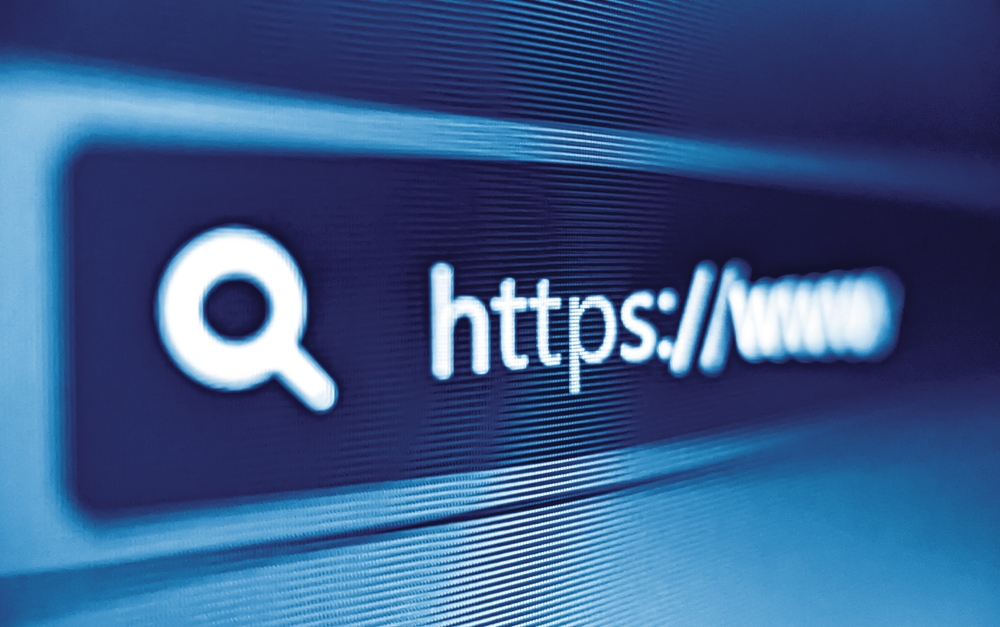
URLパラメータの基本的な知識を理解したところで、いよいよ実践的なパラメータの付け方と書き方について解説します。このセクションでは、パラメータを正しく設定するための具体的な手順やテクニック、そして注意点について詳しく見ていきましょう。
基本的なパラメータの付与方法とステップ
URLにパラメータを付与する基本的な手順は以下の通りです。
ステップ1:URLの末尾に「?」を追加する
パラメータを付与する際は、まずURLの末尾に「?」記号を追加します。これがパラメータの開始を示すマークとなります。
例:https://example.com/page.html?
ステップ2:最初のパラメータ名と値のペアを追加する
「?」の直後に、最初のパラメータ名と値のペアを「パラメータ名=値」の形式で追加します。
例:https://example.com/page.html?category=shoes
ステップ3:必要に応じて追加のパラメータを「&」で連結する
複数のパラメータを追加する場合は、「&」記号を使って連結します。
例:https://example.com/page.html?category=shoes&color=red&size=9
手動でパラメータを付与する場合の注意点
手動でパラメータを付与する際は、以下の点に注意しましょう。
- 「?」は1つのURLに対して1回だけ使用する
- パラメータ名と値の間に「=」を入れる
- 複数のパラメータは「&」で区切る
- スペースや特殊文字はURLエンコードする(後述)
複数パラメータを設定する際のルールと順序
複数のパラメータを設定する際のルールと推奨される順序について解説します。
パラメータの順序について
技術的には、パラメータの順序は自由です。しかし、可読性や管理のしやすさを考慮すると、一定の順序を決めておくと良いでしょう。一般的な順序の例は以下の通りです。
- ページの表示内容に関わる重要なパラメータ(例:id, category)
- フィルタリングやソートなどの表示制御パラメータ(例:filter, sort)
- ページネーションなどのナビゲーションパラメータ(例:page, limit)
- アクセス解析用のトラッキングパラメータ(例:utm_source, utm_medium)
例:https://example.com/products?category=shoes&color=red&sort=price-asc&page=2&utm_source=google&utm_medium=cpc
パラメータの命名の一貫性
複数のページや機能でパラメータを使用する場合は、命名規則の一貫性を保つことが重要です。例えば、ページ番号を表すパラメータを「page」と「p」のように異なる名前で使い分けると、混乱の原因となります。
サイト全体で統一された命名規則を採用し、開発チーム内で共有しておくことをおすすめします。
日本語や特殊文字を使用する場合のURLエンコードの必要性
URLパラメータに日本語や特殊文字を含める場合は、URLエンコード(パーセントエンコード)が必要です。これは、URLで使用できない文字を安全に送信するための変換処理です。
URLエンコードが必要な主な文字
- スペース(%20または+)
- 日本語などの非ASCII文字
- URLで特別な意味を持つ文字(?, &, =, #, /, : など)
- 制御文字(改行、タブなど)
URLエンコードの例
例えば、検索キーワードに「デジタル カメラ」という日本語とスペースを含む文字列を使用する場合:
エンコード前:https://example.com/search?q=デジタル カメラ
エンコード後:https://example.com/search?q=%E3%83%87%E3%82%B8%E3%82%BF%E3%83%AB%20%E3%82%AB%E3%83%A1%E3%83%A9
URLエンコードを行う方法
JavaScriptを使用する場合は、encodeURIComponent()関数を使用してURLエンコードを行うことができます。
const keyword = "デジタル カメラ";
const encodedKeyword = encodeURIComponent(keyword);
const url = `https://example.com/search?q=${encodedKeyword}`;
// 結果: https://example.com/search?q=%E3%83%87%E3%82%B8%E3%82%BF%E3%83%AB%20%E3%82%AB%E3%83%A1%E3%83%A9
PHPを使用する場合は、urlencode()関数を使用します。
<?php $keyword = "デジタル カメラ"; $encodedKeyword = urlencode($keyword); $url = "https://example.com/search?q=" . $encodedKeyword; // 結果: https://example.com/search?q=%E3%83%87%E3%82%B8%E3%82%BF%E3%83%AB+%E3%82%AB%E3%83%A1%E3%83%A9 ?>
パラメータ付きURL作成の具体的な手順とチェックポイント
パラメータ付きURLを作成する際の具体的な手順とチェックポイントを解説します。
ステップ1:パラメータの目的を明確にする
まず、どのような目的でパラメータを使用するのかを明確にします。ページの表示内容を変更するためなのか、アクセス解析のためなのか、あるいはその両方なのかを決定します。
ステップ2:必要なパラメータと値を洗い出す
目的に基づいて、必要なパラメータと値を洗い出します。不必要に多くのパラメータを使用すると、URLが長くなり複雑になるため、本当に必要なパラメータに絞りましょう。
ステップ3:パラメータ名と値の命名規則を決める
パラメータ名と値の命名規則を決めます。わかりやすく一貫性のある命名を心がけ、特にアクセス解析用のパラメータについては、チーム内で統一した規則を採用しましょう。
ステップ4:URLを構築する
基本のURL、「?」記号、パラメータ名と値のペア、そして必要に応じて「&」記号を使って複数のパラメータを連結し、URLを構築します。
ステップ5:URLをエンコードする
日本語や特殊文字が含まれている場合は、適切にURLエンコードを行います。多くのプログラミング言語やツールには、URLエンコードを行う機能が備わっています。
チェックポイント
完成したURLについて、以下のチェックポイントを確認しましょう。
- 「?」記号は1つだけ使用されているか
- パラメータ名と値は「=」で正しく区切られているか
- 複数のパラメータは「&」で正しく連結されているか
- 日本語や特殊文字は適切にエンコードされているか
- URL全体の長さは適切か(極端に長いURLはブラウザによっては切り捨てられる可能性がある)
- パラメータの順序は論理的で理解しやすいか
- 同じパラメータ名が重複していないか
ツールを活用したパラメータ付きURLの作成
UTMパラメータなどのアクセス解析用パラメータを付与する場合は、Googleが提供する「Campaign URL Builder」などのツールを活用すると便利です。このツールを使えば、必要な情報を入力するだけで、正しくフォーマットされたパラメータ付きURLを自動生成することができます。
Campaign URL Builder: https://ga-dev-tools.google/campaign-url-builder/
以上がパラメータの正しい付け方と書き方の実践テクニックです。適切なパラメータ設計と正確な実装により、Webサイトの機能性を高め、効果的なアクセス解析を実現することができます。次のセクションでは、Google Analytics 4(GA4)でのパラメータ活用法について詳しく見ていきましょう。
Google Analytics 4(GA4)でのパラメータ活用法
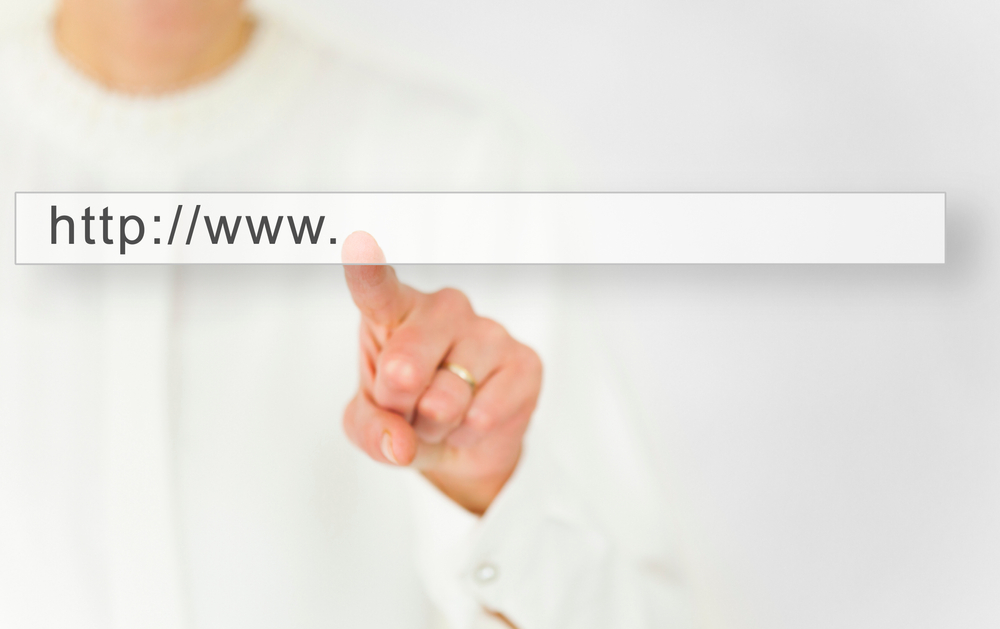
Webサイトのアクセス解析においてURLパラメータは非常に重要な役割を果たします。特にGoogle Analytics 4(GA4)との連携により、より詳細なユーザー行動の分析が可能になります。このセクションでは、GA4で活用するパラメータの種類や設定方法、効果的な活用法について解説します。
GA4で使用するUTMパラメータの種類と設定方法
UTMパラメータとは、ウェブサイトへの流入元を追跡するためのURLパラメータです。「UTM」は「Urchin Tracking Module」の略で、Googleが買収したUrchin社のトラッキングシステムに由来しています。GA4で使用する主なUTMパラメータは以下の通りです。
| パラメータ名 | 説明 | 使用例 |
|---|---|---|
| utm_source | トラフィックの発生源を示します。 検索エンジン、サイト名、SNS名など | utm_source=google utm_source=facebook utm_source=newsletter |
| utm_medium | トラフィックのメディア(媒体)を示します。 広告、自然検索、メールなど | utm_medium=cpc utm_medium=email utm_medium=social |
| utm_campaign | キャンペーンやプロモーションの名前を示します。 季節ごとのセールや特定のプロモーションコードなど | utm_campaign=summer_sale utm_campaign=product_launch |
| utm_term | 有料検索広告のキーワードを示します。 | utm_term=affordable_shoes utm_term=best_running_shoes |
| utm_content | 同じキャンペーン内で異なるコンテンツや広告を区別するために使用します。 A/Bテストや複数のリンク位置の比較に役立ちます。 | utm_content=banner_top utm_content=text_link utm_content=email_signature |
| utm_id | キャンペーンを一意に識別するためのID。 特にGoogle広告との連携で使用します。 | utm_id=campaign123 utm_id=newsletter_weekly |
UTMパラメータ設定の基本ルール
GA4でUTMパラメータを使用する際の基本ルールは以下の通りです。
- パラメータ名は小文字で記述する(大文字小文字を区別します)
- GA4では最低1つのUTMパラメータがあれば計測可能(UA時代は utm_source と utm_medium が必須でした)
- 実用的には utm_source、utm_medium、utm_campaign の3つを基本セットとして使用するのが推奨されています
- パラメータ値は半角英数字を使用し、スペースは「_」(アンダースコア)や「-」(ハイフン)で代用する
- utm_medium の値によってGA4のデフォルトチャネルグループ分類が変わるため、標準的な値を使用することが望ましい
GA4のデフォルトチャネルグループと utm_medium の関係
GA4では、utm_medium の値によって自動的にデフォルトチャネルグループに分類されます。主な対応関係は以下の通りです。
- 有料検索(Paid Search):utm_medium=cpc, ppc, paid_search など
- ディスプレイ(Display):utm_medium=display, banner, paid_display など
- 有料ソーシャル(Paid Social):utm_medium=paidsocial, paid_social など
- メール(Email):utm_medium=email, e-mail, mail など
- オーガニックソーシャル(Organic Social):utm_medium=social, social-network, social-media など
- リファラル(Referral):utm_medium=referral
正確な流入元分析のためには、これらの標準的な値を使用することが推奨されます。
Campaign URL Builderを使ったパラメータ付きURLの簡単作成法
UTMパラメータを手動で設定するのは煩雑ですが、Googleが提供する「Campaign URL Builder」を使用すれば、簡単にパラメータ付きURLを作成することができます。
Campaign URL Builderの使用手順
以下の手順でパラメータ付きURLを作成します。
- Google Campaign URL Builder(https://ga-dev-tools.google/campaign-url-builder/)にアクセスする
- 「Website URL」に基本となるURLを入力する
- 必要なUTMパラメータの値を入力する
- Campaign Source (utm_source): 必須
- Campaign Medium (utm_medium): 必須
- Campaign Name (utm_campaign): 推奨
- Campaign Term (utm_term): 必要に応じて
- Campaign Content (utm_content): 必要に応じて
- 生成されたURLをコピーして使用する
パラメータ値の命名規則の統一
チーム内で一貫したデータ分析を行うためには、パラメータ値の命名規則を統一することが重要です。以下に命名規則の例を示します。
- utm_source: 流入元のプラットフォーム名(google, facebook, twitter, newsletter など)
- utm_medium: 標準的なメディアタイプ(cpc, email, social, banner など)
- utm_campaign: キャンペーン名(年月やプロモーション内容を含める。例:202405_summer_sale)
- utm_content: コンテンツの種類や位置(banner_top, text_link, sidebar など)
これらの命名規則をチーム内で文書化し、共有することで、データの一貫性を確保することができます。
パラメータ付きURLの効果をGA4で確認・分析する方法
設定したUTMパラメータの効果は、GA4のさまざまなレポートで確認することができます。
トラフィック獲得レポートでの確認方法
- GA4管理画面の左メニューから「Reports」→「Acquisition」→「Traffic acquisition」を選択
- デフォルトでは「Session default channel group」でグループ化されたデータが表示される
- セカンダリディメンションとして「Session source / medium」を追加すると、詳細な流入元が表示される
- さらに詳細を見るには、「Customize report」から「Campaign」や「Ad Content」などのディメンションを追加する
エクスプローラーを使用した詳細分析
より詳細な分析を行いたい場合は、GA4のエクスプローラー機能を使用します。
- 左メニューから「Explore」を選択
- 「Blank」テンプレートを選択して新しいエクスプローレーションを開始
- 「Variables」パネルでディメンション(Campaign, Source, Medium など)と指標(Sessions, Conversions など)を追加
- 「Tab settings」でレポートタイプ(フリーフォーム、ファネル分析など)を選択
- 「Dimensions」と「Metrics」をドラッグ&ドロップして、必要な分析ビューを構築
これにより、特定のキャンペーンやメディアのパフォーマンスを詳細に分析することができます。
コンバージョンパスの分析
複数のチャネルを経てコンバージョンに至るユーザーの経路を分析するには:
- 左メニューから「Advertising」→「Attribution」→「Conversion paths」を選択
- 分析したいコンバージョンイベントを選択
- 「Path exploration」タブでユーザーの経路を可視化
これにより、どのキャンペーンが最初の接点となり、最終的なコンバージョンにつながったかを把握することができます。
自動タグ設定とパラメータ連携のポイント
Google広告などの一部の広告プラットフォームでは、自動タグ設定(Auto-tagging)機能が利用できます。これを使うと、手動でUTMパラメータを設定しなくても、自動的に必要な情報がGA4に送信されます。
Google広告の自動タグ設定
Google広告では、以下の手順で自動タグ設定を有効にすることができます。
- Google広告アカウントにログイン
- 右上の歯車アイコンをクリックして「Account Settings」を選択
- 「Auto-tagging」設定を「Yes」に変更
- GA4とGoogle広告のアカウントをリンクする(GA4の管理画面から設定可能)
自動タグ設定を有効にすると、広告クリック時にURLに「gclid」というパラメータが自動的に追加されます。これにより、GA4はGoogle広告からの流入を識別し、詳細なデータを収集できるようになります。
自動タグ設定とUTMパラメータの併用について
Google広告で自動タグ設定を使用する場合、通常は手動でUTMパラメータを追加する必要はありません。両方を併用すると、データに不一致が生じる可能性があります。
ただし、次のような特殊なケースでは、UTMパラメータの併用が有効な場合もあります。
- より詳細なカスタムキャンペーン情報を追加したい場合(utm_content で広告バリエーションを区別するなど)
- Google広告以外の広告プラットフォームでも一貫した命名規則を適用したい場合
その場合は、自動タグ設定とUTMパラメータの両方のデータがGA4に記録されることを理解した上で使用しましょう。
その他の広告プラットフォームでの対応
Yahoo!広告やMeta広告(旧Facebook広告)など、Google広告以外のプラットフォームでは、自動タグ設定がない場合や、異なる仕組みで提供されている場合があります。これらのプラットフォームからの流入を正確に計測するためには、UTMパラメータを適切に設定することが重要です。
例えば、Yahoo!広告では「?yclid=」パラメータによる自動タグ設定が利用できますが、GA4との連携にはUTMパラメータの追加が必要です。
以上がGA4でのパラメータ活用法です。適切なUTMパラメータの設定により、マーケティング施策の効果を正確に測定し、データに基づいた意思決定を行うことができます。次のセクションでは、様々な用途に応じたURLパラメータの実践活用例について見ていきましょう。
用途別URLパラメータの実践活用例

URLパラメータの基本と設定方法を理解したところで、具体的な活用例を見ていきましょう。このセクションでは、様々なWebサイトやマーケティング施策におけるパラメータの実践的な活用方法について解説します。実例を通じて、URLパラメータの持つ可能性と価値をより具体的に理解することができるでしょう。
ECサイトのフィルタ機能・ソート機能での実装方法
ECサイト(通販サイト)では、ユーザーが商品を効率的に見つけられるよう、様々なフィルタリングやソート機能が提供されています。これらの機能にURLパラメータを適切に実装することで、ユーザー体験の向上とSEO効果の両立が可能になります。
カテゴリフィルタの実装例
商品カテゴリによるフィルタリングは、ECサイトの基本機能です。以下に実装例を示します。
https://example-shop.com/products?category=shoes&subcategory=sneakersこの例では、「category=shoes」と「subcategory=sneakers」というパラメータによって、靴カテゴリの中のスニーカーサブカテゴリに属する商品のみが表示されます。
複数条件フィルタの実装例
より詳細な商品検索のために、複数の条件でフィルタリングを行うケースも多くあります。
https://example-shop.com/products?category=shoes&color=red&size=25&price=5000-10000この例では、靴カテゴリの中から赤色、サイズ25、価格5,000円から10,000円の商品のみを表示します。複数条件を組み合わせることで、ユーザーは欲しい商品をより素早く見つけることができます。
ソート機能の実装例
商品の並び順を制御するソート機能も、URLパラメータで実装されることが一般的です。
https://example-shop.com/products?category=shoes&sort=price-ascこの例では、靴カテゴリの商品を価格の安い順(price-asc)に並べ替えています。他にも以下のようなソートパラメータが考えられます。
sort=price-desc:価格の高い順sort=newest:新着順sort=popular:人気順sort=rating:評価の高い順
ページネーションの実装例
検索結果が多数ある場合、ページ分割(ページネーション)が必要になります。これもURLパラメータで実装されます。
https://example-shop.com/products?category=shoes&page=2&limit=20この例では、靴カテゴリの2ページ目を表示し、1ページあたり20件の商品を表示するよう指定しています。
URLパラメータを利用したECサイト機能実装のポイント
- パラメータ名は直感的でわかりやすいものを選ぶ(例:category, color, size, price)
- フィルタ条件の組み合わせが膨大になる場合は、canonicalタグで正規URLを指定してSEO上の重複コンテンツ問題を回避する
- ユーザーが直接URLを編集してもフィルタが機能するよう、堅牢な実装を心がける
- URLパラメータの状態をブラウザの履歴に保存し、ブラウザの「戻る」ボタンで前の条件に戻れるようにする
- モバイルデバイスでも使いやすいよう、パラメータが多くなりすぎないように注意する
サイト内検索におけるパラメータの効果的な使い方
サイト内検索は、ユーザーが求める情報や商品を素早く見つけるための重要な機能です。URLパラメータを活用することで、検索機能をより効果的に実装できます。
基本的なサイト内検索の実装例
最も基本的なサイト内検索では、検索キーワードをパラメータとして付与します。
https://example.com/search?q=デジタルカメラこの例では、「q=デジタルカメラ」というパラメータによって、「デジタルカメラ」に関連するコンテンツが検索されます。検索パラメータには、一般的に以下のような名前が使用されます。
q:query(検索クエリ)の略keyword:検索キーワードを表すs:search(検索)の略
検索結果のフィルタリングと並べ替え
検索結果をさらに絞り込んだり、並べ替えたりするための追加パラメータも実装できます。
https://example.com/search?q=デジタルカメラ&category=electronics&sort=relevanceこの例では、「デジタルカメラ」の検索結果を「electronics」カテゴリに限定し、関連性の高い順(relevance)に並べ替えています。
検索結果の表示オプション
検索結果の表示方法をカスタマイズするためのパラメータも実装できます。
https://example.com/search?q=デジタルカメラ&view=grid&per_page=30この例では、検索結果をグリッド表示(view=grid)にし、1ページあたり30件(per_page=30)表示するよう指定しています。
高度な検索オプションの実装
より詳細な検索条件を指定するための高度な検索オプションもパラメータとして実装できます。
https://example.com/search?q=デジタルカメラ&min_price=30000&max_price=100000&brand=sony,canon&in_stock=trueこの例では、価格範囲、ブランド、在庫状況などの詳細な条件が指定されています。「brand=sony,canon」のように、カンマ区切りで複数の値を指定することも可能です。
サイト内検索におけるURLパラメータ活用のポイント
- 検索キーワードは適切にURLエンコードする(特に日本語や特殊文字を含む場合)
- 検索結果ページにはrel=”noindex”を設定し、検索クエリごとのページがインデックスされないようにする
- 検索キーワードのログを分析し、ユーザーのニーズを理解するための重要なデータとして活用する
- 頻繁に検索されるキーワードに対しては、専用のランディングページを作成してSEO対策を行う
メールマーケティングでのキャンペーン効果測定のためのパラメータ設定
メールマーケティングでは、配信するメールのリンクにパラメータを付与することで、流入経路の特定や効果測定が可能になります。
基本的なメール計測用パラメータの実装例
メールマーケティングにおける基本的なUTMパラメータ設定の例を示します。
https://example.com/campaign?utm_source=newsletter&utm_medium=email&utm_campaign=summer_sale_202405この例では、2024年5月の夏セールに関するニュースレターからの流入を識別しています。
メール内の複数リンクを区別する実装例
同じメール内に複数のリンクがある場合、それぞれのリンクのパフォーマンスを個別に計測することが重要です。
ヘッダーバナーのリンク:https://example.com/campaign?utm_source=newsletter&utm_medium=email&utm_campaign=summer_sale_202405&utm_content=header_banner
本文中のテキストリンク:https://example.com/campaign?utm_source=newsletter&utm_medium=email&utm_campaign=summer_sale_202405&utm_content=body_text
フッターのボタン:https://example.com/campaign?utm_source=newsletter&utm_medium=email&utm_campaign=summer_sale_202405&utm_content=footer_button
utm_contentパラメータを使い分けることで、どの位置のリンクが最もクリックされやすいかを分析することができます。
複数のメールキャンペーンを区別する実装例
複数のメールキャンペーンを実施している場合、それぞれのキャンペーンを区別するパラメータ設定が必要です。
新規登録者向けウェルカムメール:https://example.com/welcome?utm_source=newsletter&utm_medium=email&utm_campaign=welcome_series&utm_content=day1
既存顧客向け定期ニュースレター:https://example.com/news?utm_source=newsletter&utm_medium=email&utm_campaign=monthly_news&utm_content=may2024
カゴ落ち(放棄)リマインダーメール:https://example.com/cart?utm_source=newsletter&utm_medium=email&utm_campaign=cart_reminder&utm_content=48hours
メールマーケティングにおけるURLパラメータ活用のポイント
- 一貫した命名規則を採用し、分析のしやすさを確保する
- utm_campaignには年月やシリーズ名を含め、長期的な傾向分析を可能にする
- utm_contentには配信日やメール内の位置情報を含め、詳細な分析を可能にする
- 短縮URL(bit.lyなど)を使用する場合でも、元のURLにパラメータを付与しておく
- 定期的にパラメータ付きURLのクリック率や成約率を分析し、メールコンテンツの改善に活かす
SNSマーケティングにおける流入経路分析のためのパラメータ戦略
SNS(ソーシャルメディア)を活用したマーケティングでも、URLパラメータを使用して流入経路を特定し、効果測定を行うことが重要です。
SNSプラットフォーム別のパラメータ設定例
各SNSプラットフォームからの流入を区別するためのパラメータ設定例を示します。
Facebook投稿からの流入:https://example.com/product?utm_source=facebook&utm_medium=social&utm_campaign=product_launch
Instagram広告からの流入:https://example.com/product?utm_source=instagram&utm_medium=paid_social&utm_campaign=product_launch
Twitter(X)投稿からの流入:https://example.com/product?utm_source=twitter&utm_medium=social&utm_campaign=product_launch
LinkedIn企業ページからの流入:https://example.com/product?utm_source=linkedin&utm_medium=social&utm_campaign=product_launch
有機投稿と広告の区別
同じSNSプラットフォーム内でも、有機投稿と広告を区別することで、より詳細な分析が可能になります。
Facebook有機投稿:https://example.com/product?utm_source=facebook&utm_medium=social&utm_campaign=product_launch
Facebook広告:https://example.com/product?utm_source=facebook&utm_medium=paid_social&utm_campaign=product_launch
utm_mediumパラメータを「social」(有機)と「paid_social」(広告)で使い分けることで、有機投稿と広告の効果を区別して測定できます。
複数のクリエイティブを比較する実装例
同じキャンペーン内で複数のクリエイティブ(画像や動画)を使用している場合、それぞれの効果を比較するためのパラメータ設定が有効です。
画像A(製品単体)を使用した広告:https://example.com/product?utm_source=instagram&utm_medium=paid_social&utm_campaign=summer_sale&utm_content=image_product_only
画像B(使用シーン)を使用した広告:https://example.com/product?utm_source=instagram&utm_medium=paid_social&utm_campaign=summer_sale&utm_content=image_lifestyle
動画を使用した広告:https://example.com/product?utm_source=instagram&utm_medium=paid_social&utm_campaign=summer_sale&utm_content=video_15sec
インフルエンサーマーケティングでの活用例
インフルエンサーマーケティングでは、各インフルエンサーのパフォーマンスを個別に測定することが重要です。
インフルエンサーAのリンク:https://example.com/product?utm_source=instagram&utm_medium=influencer&utm_campaign=summer_sale&utm_content=influencer_a
インフルエンサーBのリンク:https://example.com/product?utm_source=instagram&utm_medium=influencer&utm_campaign=summer_sale&utm_content=influencer_b
インフルエンサーごとに異なるutm_contentパラメータを設定することで、各インフルエンサーの貢献度を正確に測定できます。
SNSマーケティングにおけるURLパラメータ活用のポイント
- SNSプラットフォームごとに適切なutm_sourceを設定し、流入元を明確に識別する
- 有機投稿と広告を区別するため、異なるutm_mediumを使用する
- キャンペーンの目的や内容に応じた明確なutm_campaignを設定する
- クリエイティブの種類やインフルエンサー名などを含むutm_contentで詳細な分析を可能にする
- URLが長くなりすぎる場合は、短縮URLサービスを活用するが、元のURLにはパラメータを付与しておく
- 各SNSプラットフォームの特性に合わせたクリエイティブとランディングページの組み合わせを分析する
以上が用途別のURLパラメータの実践活用例です。目的に応じて適切なパラメータを設定し、ユーザー体験の向上とマーケティング効果の最大化を図りましょう。次のセクションでは、URLパラメータ設定時によくあるミスと対処法について解説します。
URLパラメータ設定で陥りやすいミスと対処法

URLパラメータは非常に便利な機能ですが、設定方法を誤ると様々な問題が発生する可能性があります。このセクションでは、URLパラメータ設定時によく見られるミスとその対処法について解説します。これらの知識を身につけることで、トラブルを未然に防ぎ、より効果的なパラメータ設計を実現できるでしょう。
複雑すぎるパラメータ構造の問題点と解決策
URLパラメータの数が多すぎたり、構造が複雑すぎたりすると、様々な問題が発生します。
問題点
- ユーザビリティの低下:長すぎるURLはユーザーが手動で入力したり共有したりする際に不便です。
- クロール効率の低下:検索エンジンのクローラーが大量のURLを処理する必要が生じ、クロール効率が低下します。
- インデックスの問題:無数のURLバリエーションが生まれることで、重要なページがインデックスされにくくなります。
- ブラウザの制限:一部のブラウザではURLの長さに制限があり、極端に長いURLは切り捨てられる可能性があります。
解決策
- 必要最小限のパラメータに絞る:本当に必要なパラメータのみを使用し、不要なものは削除します。
- パラメータ名を短くする:長いパラメータ名(例:「background_color」)を短い名前(例:「bgc」)に変更します。
- ネストされたデータ構造の代替手段を検討する:複雑なデータ構造はJSONをPOSTリクエストで送信するなど、別の方法を検討します。
- パラメータの優先順位を決める:最も重要なパラメータのみをURLに含め、それ以外はデフォルト値を使用します。
- ステート管理の代替手段を検討する:フロントエンドのステート管理ライブラリを活用し、すべての状態をURLに反映させる必要がないようにします。
複雑なパラメータ構造の改善例
改善前(複雑すぎるURL):
https://example.com/products?category=shoes&subcategory=sneakers&color=red&size=26&price_min=5000&price_max=15000&brand=nike&sort=price_asc&filter_material=leather&filter_style=casual&in_stock=true&discount=true&page=1&items_per_page=20改善後(必要最小限のパラメータに絞ったURL):
https://example.com/products/shoes/sneakers?c=red&s=26&p=5-15&b=nike&sort=paパラメータ名を短縮し、値も簡略化することで、URLの長さを大幅に削減できています。また、カテゴリとサブカテゴリをパス部分(/products/shoes/sneakers)に移動させることで、さらにURLをシンプルにしています。
リダイレクト設定時のパラメータ消失と引き継ぎ方法
Webサイトでリダイレクト設定を行う際、パラメータが消失してしまう問題がよく発生します。
問題点
- パラメータ情報の損失:単純なリダイレクト設定では、URLパラメータが引き継がれず消失します。
- アクセス解析の精度低下:UTMパラメータが消失すると、適切な流入元情報が記録されません。
- ユーザー体験の低下:フィルタやソートなどの設定がリダイレクト後に失われると、ユーザーは再設定する必要があります。
解決策
サーバーサイドでのリダイレクト設定時のパラメータ引き継ぎ
Apache (.htaccess) の場合:
# パラメータを引き継いだリダイレクト設定
RewriteEngine On
RewriteCond %{REQUEST_URI} ^/old-page$
RewriteCond %{QUERY_STRING} ^(.*)$
RewriteRule ^(.*)$ /new-page?%1 [R=301,L]
Nginx の場合:
# パラメータを引き継いだリダイレクト設定
location /old-page {
rewrite ^/old-page(.*)$ /new-page$1 permanent;
}
PHP でのリダイレクト時のパラメータ引き継ぎ:
<?php
$params = $_SERVER['QUERY_STRING'];
$newUrl = 'https://example.com/new-page';
if ($params) {
$newUrl .= '?' . $params;
}
header('Location: ' . $newUrl, true, 301);
exit;
?>
JavaScript でのリダイレクト時のパラメータ引き継ぎ
// 現在のURLからクエリパラメータを取得
const currentParams = new URLSearchParams(window.location.search);
// 新しいURLを作成
const newUrl = 'https://example.com/new-page';
// パラメータがある場合は追加
if (currentParams.toString()) {
window.location.href = newUrl + '?' + currentParams.toString();
} else {
window.location.href = newUrl;
}
パラメータ引き継ぎの検証方法
リダイレクト設定後は、以下の方法で正しくパラメータが引き継がれているか検証することが重要です。
- UTMパラメータを含むテストURLを作成し、リダイレクト後もパラメータが保持されているか確認する
- Google Analyticsなどのアクセス解析ツールで、リダイレクト後もキャンペーン情報が正しく記録されているか確認する
- 開発者ツールのネットワークタブでリダイレクトのプロセスをモニタリングし、パラメータが維持されているか確認する
エンコーディングエラーを防ぐための実践テクニック
URLパラメータに日本語や特殊文字を使用する際に発生するエンコーディングエラーは、よくある問題です。
問題点
- 文字化け:適切にエンコードされていない日本語が文字化けします。
- 誤動作:特殊文字(&, =, ?, # など)がエンコードされていないと、URLの構造が壊れる可能性があります。
- データ損失:エンコーディングエラーによって、送信したデータが正しく処理されない場合があります。
- セキュリティリスク:適切にエンコードされていないと、クロスサイトスクリプティング(XSS)などのセキュリティリスクが高まります。
解決策
適切なエンコーディング関数の使用
JavaScriptでのエンコード:
// URLパラメータとして使用する値のエンコード
const keyword = '電気ポット 口コミ';
const encodedKeyword = encodeURIComponent(keyword);
const url = `https://example.com/search?q=${encodedKeyword}`;
// 結果: https://example.com/search?q=%E9%9B%BB%E6%B0%97%E3%83%9D%E3%83%83%E3%83%88%20%E5%8F%A3%E3%82%B3%E3%83%9F
注意点: encodeURI()とencodeURIComponent()の違いを理解することが重要です。encodeURI()はURL全体をエンコードするため、?, &, =などの文字をエンコードしません。一方、encodeURIComponent()はパラメータの値として使用する文字列をエンコードするため、これらの特殊文字もエンコードします。パラメータの値には必ずencodeURIComponent()を使用しましょう。
PHPでのエンコード:
<?php $keyword = '電気ポット 口コミ'; $encodedKeyword = urlencode($keyword); $url = "https://example.com/search?q=" . $encodedKeyword; // 結果: https://example.com/search?q=%E9%9B%BB%E6%B0%97%E3%83%9D%E3%83%83%E3%83%88+%E5%8F%A3%E3%82%B3%E3%83%9F ?>
URLパラメータを扱うライブラリの活用
手動でURLパラメータを操作するよりも、専用のライブラリを使用する方が安全です。
JavaScriptでのURLSearchParamsの活用:
// URLSearchParamsを使用して、安全にパラメータを追加
const baseUrl = 'https://example.com/search';
const params = new URLSearchParams();
params.append('q', '電気ポット 口コミ');
params.append('category', '家電');
params.append('sort', 'relevance');
const url = baseUrl + '?' + params.toString();
// 結果: https://example.com/search?q=%E9%9B%BB%E6%B0%97%E3%83%9D%E3%83%83%E3%83%88+%E5%8F%A3%E3%82%B3%E3%83%9F&category=%E5%AE%B6%E9%9B%BB&sort=relevance
エンコーディングテストツールの活用
実際にパラメータをエンコードした結果を確認するには、オンラインのURLエンコードツールを活用すると便利です。日本語や特殊文字を含むパラメータを設定する前に、このようなツールでテストしておくことをおすすめします。
パラメータ設定ミスを未然に防ぐためのチェックリスト
URLパラメータの設定ミスを未然に防ぐためのチェックリストをご紹介します。実装前と実装後に以下の項目を確認することで、多くの問題を事前に防ぐことができます。
実装前のチェックリスト
- 命名規則の統一性:パラメータ名に一貫した命名規則を使用しているか
- 大文字小文字の統一:パラメータ名と値の大文字小文字の使い分けに一貫性があるか
- パラメータの重複確認:同じ意味を持つパラメータが異なる名前で使われていないか
- 必要性の検討:すべてのパラメータが本当に必要かどうか検討したか
- セキュリティの考慮:機密情報がURLパラメータに含まれていないか
- エンコーディングの計画:日本語や特殊文字を含むパラメータの適切なエンコード方法を計画したか
- デフォルト値の設定:パラメータが省略された場合のデフォルト動作を定義したか
- パラメータの順序:複数のパラメータを論理的な順序で配置する計画があるか
実装後のチェックリスト
- 基本構文の確認:「?」や「&」などの記号が正しく使用されているか
- パラメータと値の区切り:パラメータ名と値が「=」で正しく区切られているか
- エンコーディングの確認:日本語や特殊文字が適切にエンコードされているか
- 長さの確認:URLの総長が2,000文字を超えていないか(一般的なブラウザの制限を考慮)
- 動作テスト:様々なパラメータの組み合わせでWebサイトが正しく動作するか
- クロスブラウザテスト:異なるブラウザで同じように動作するか
- モバイルでのテスト:モバイルデバイスでも問題なく動作するか
- アクセス解析の確認:アクセス解析ツールでパラメータが正しく記録されているか
- リダイレクトの確認:リダイレクトが発生する場合、パラメータが正しく引き継がれるか
- SEO影響の確認:検索エンジンに対して適切な対策(canonical設定など)が行われているか
デバッグとトラブルシューティングのヒント
URLパラメータに関する問題が発生した場合のデバッグとトラブルシューティングのヒントをご紹介します。
- ブラウザの開発者ツールを活用する:ネットワークタブでリクエストとレスポンスを確認し、パラメータが正しく送信されているか検証します。
- コンソールログを活用する:URLパラメータの処理過程をログとして出力し、どの段階で問題が発生しているか特定します。
- URLパラメータを段階的に追加する:最小限のパラメータから始めて、一つずつ追加していくことで、どのパラメータが問題を引き起こしているか特定します。
- URLのエンコード状態を確認する:エンコードが必要な文字が適切にエンコードされているか確認します。
- サーバーログを確認する:サーバーサイドでエラーが発生している場合、サーバーログで詳細を確認します。
以上がURLパラメータ設定で陥りやすいミスと対処法です。適切なパラメータ設計と実装によって、これらの問題を未然に防ぎ、より効果的なWebサイト運営が可能になります。次のセクションでは、SEO観点でのURLパラメータの注意点と対策について詳しく解説します。
SEO観点でのURLパラメータ注意点と対策

URLパラメータを使用することで機能性が向上する一方、SEO(検索エンジン最適化)の観点からは注意すべき点がいくつかあります。このセクションでは、URLパラメータがSEOに与える影響と、それに対する効果的な対策について詳しく解説します。SEOを意識したパラメータ設計を行うことで、検索エンジンからの評価を維持しながら、機能性の高いWebサイトを実現できるでしょう。
パラメータが多すぎる場合のクロール効率低下問題
URLパラメータが多すぎると、検索エンジンのクローラーが効率よくサイトをクロールできなくなる問題が発生します。
なぜパラメータが多いとクロール効率が低下するのか
検索エンジンのクローラーは、各Webサイトに対して「クロールバジェット」と呼ばれる限られたリソースを割り当てています。パラメータが多いと以下の問題が発生します。
- URL数の爆発的増加:複数のパラメータとその値の組み合わせによって、理論上存在するURLの数が膨大になります。
- クロールバジェットの浪費:クローラーが実質的に同じコンテンツを持つ大量のURLをクロールすることになり、貴重なクロールバジェットが無駄に消費されます。
- インデックスの希薄化:同じコンテンツが異なるURLで複数回インデックスされると、検索ランキングが分散し、SEOの効果が薄まります。
対策
1. Google Search Consoleでのパラメータ設定
Google Search Consoleの「URL パラメータ」ツールを使用して、検索エンジンにパラメータの処理方法を指示することができます。以下の手順で設定します。
- Google Search Consoleにログインする
- サイドメニューの「レガシーツールとレポート」>「URL パラメータ」を選択
- 「新しいパラメータを追加」ボタンをクリック
- パラメータ名を入力し、「このパラメータが何をするか」を以下のオプションから選択:
- 「ページのコンテンツを変更しない」(アクセス解析用のパッシブパラメータなど)
- 「違うページを表示するが、同じ種類のコンテンツを含む」(ソート、フィルタパラメータなど)
- 「特定のコンテンツを指定する」(商品IDや記事IDなど)
- 「Googleがこのパラメータをどのように処理するか」を選択:
- 「すべての URL をクロール」(コンテンツが完全に異なる場合)
- 「代表 URL のみをクロール」(値が異なっても内容が類似する場合)
- 「クロールしない」(アクセス解析用のパラメータなど)
2. robots.txtによるクロール制御
robots.txtファイルを使用して、特定のパラメータを含むURLのクロールを制限することができます。
User-agent: * Disallow: /*?sort= Disallow: /*?filter= Allow: /*?id=
この例では、sort, filterパラメータを含むURLはクロールされませんが、idパラメータを含むURLはクロール対象となります。
3. 必要最小限のパラメータのみを使用する
URLパラメータは必要最小限にとどめ、複雑なパラメータの組み合わせは避けましょう。以下のような工夫が有効です。
- 類似した機能のパラメータを統合する
- 重要でないフィルタ条件はセッションやCookieで管理する
- 検索エンジンにとって重要なパラメータと重要でないパラメータを区別する
重複コンテンツ発生を防ぐためのcanonical設定方法
URLパラメータを使用する際の最も大きなSEO上の課題は、「重複コンテンツ」の問題です。同じコンテンツが異なるURLでアクセスできると、検索エンジンはどのURLを優先的にインデックスすべきか判断できなくなります。
重複コンテンツが発生するケース
- ソートパラメータ:
?sort=price-asc,?sort=price-descなど、表示順序が異なるだけで内容は同じ - フィルタパラメータ:フィルタ結果が1つしかない場合でも別URLになる
- セッションID:
?sid=12345のように、ユーザーごとに異なるIDが付与される - トラッキングパラメータ:
?utm_source=googleなど、アクセス解析用のパラメータ
canonicalタグによる正規URL指定
rel=”canonical”属性を持つlinkタグ(canonicalタグ)を使用することで、複数のURLの中から「正規URL」を指定することができます。これにより、検索エンジンに対して「このURLをインデックスしてください」と明示的に伝えることができます。
canonicalタグの実装方法
HTMLのheadセクション内に以下のようなタグを追加します。
<head> <link rel="canonical" href="https://example.com/products" /> </head>
この例では、パラメータが付いた様々なURLに対して、パラメータなしのベースURL(https://example.com/products)を正規URLとして指定しています。
状況に応じたcanonicalタグの設定例
ケース1:ソートやフィルタパラメータがある場合
URL:https://example.com/products?category=shoes&sort=price-asc
Canonicalタグ:<link rel="canonical" href="https://example.com/products?category=shoes" />
この例では、カテゴリ指定は残しつつ、ソートパラメータを除外した状態を正規URLとしています。
ケース2:ページネーションパラメータがある場合
URL:https://example.com/products?page=2
Canonicalタグ:<link rel="canonical" href="https://example.com/products?page=2" />
ページネーションの場合は、各ページが固有のコンテンツを持つため、そのページ自体を正規URLとして指定します。また、「rel=”prev”」と「rel=”next”」を併用すると効果的です。
ケース3:トラッキングパラメータがある場合
URL:https://example.com/products?utm_source=newsletter
Canonicalタグ:<link rel="canonical" href="https://example.com/products" />
アクセス解析用のパラメータは、コンテンツに影響を与えないため、ベースURLを正規URLとして指定します。
canonicalタグ設定時の注意点
- 実在するURLを指定する:存在しないURLや404エラーになるURLをcanonicalとして指定しないでください。
- 一貫した指定を行う:別々のページが互いにcanonicalとして指定する「相互canonical」を避けましょう。
- 絶対URLを使用する:相対URLではなく、プロトコル(https://)を含む絶対URLで指定しましょう。
- 自動生成に注意する:テンプレートで自動的にcanonicalタグを生成する場合、意図しない指定が発生していないか確認しましょう。
検索エンジンに優しいパラメータ設計のガイドライン
SEOに配慮したURLパラメータの設計について、具体的なガイドラインを示します。
基本的なガイドライン
- シンプルさを追求する:最小限のパラメータ数と、短く意味のあるパラメータ名を使用しましょう。
- 階層構造を活用する:可能であれば、パラメータではなくパス構造(/category/subcategory/)を使用しましょう。
- 重要なパラメータを優先する:コンテンツを特定する重要なパラメータ(id, categoryなど)を優先し、表示のカスタマイズに関するパラメータ(sort, viewなど)は二次的に扱いましょう。
- 静的URLへの移行を検討する:頻繁にアクセスされるページや重要なページは、可能であれば静的URLに変換することを検討しましょう。
パラメータタイプ別の設計指針
1. 識別パラメータ(id, category, productなど)
- これらは検索エンジンにとって最も重要なパラメータで、コンテンツを一意に識別します。
- 可能であれば、URLのパス部分に組み込むことを検討してください(例:/products/123 ではなく /products?id=123)。
- パラメータ名は短く明確なものを使用しましょう。
2. フィルタパラメータ(filter, color, size, brandなど)
- 多数のフィルタパラメータがある場合は、canonicalタグを使用して基本URLを指定しましょう。
- 検索エンジンに重要なフィルタ(主要なカテゴリなど)とそうでないフィルタを区別しましょう。
- 頻繁に使用されるフィルタ組み合わせは、専用のページとして作成することを検討しましょう。
3. ソートパラメータ(sort, order, directionなど)
- ほとんどの場合、ソートパラメータはSEO的に重要ではないため、canonicalタグで基本URLを指定しましょう。
- デフォルトのソート順序を最も一般的なものに設定し、パラメータなしのURLではそれが使用されるようにしましょう。
4. ページネーションパラメータ(page, offset, limitなど)
- 各ページは固有のコンテンツを持つため、canonicalタグはそのページ自体を指すか、ビューオールページがある場合はそれを指すようにしましょう。
- rel=”prev”とrel=”next”タグを使用して、ページ間の関係を明示しましょう。
- 可能であれば、重要なページ(特に1ページ目)は、パラメータなしのURLでアクセスできるようにしましょう。
5. トラッキングパラメータ(utm_source, ref, affiliateなど)
- これらのパラメータはコンテンツに影響を与えないため、canonicalタグで基本URLを指定しましょう。
- Google Search Consoleで、これらのパラメータをクロールしないよう設定することも検討しましょう。
内部リンクやページ内リンクでのパラメータ使用の注意点
サイト内の内部リンクやページ内リンク(アンカーリンク)にURLパラメータを使用する際の注意点について解説します。
内部リンクでのパラメータ使用に関する注意点
内部リンクは、サイト内の他のページへのリンクです。これらのリンクにパラメータを含める場合、以下の点に注意しましょう。
- 不要なパラメータを含めない:SEO的に重要でないパラメータ(ソート、表示設定など)を内部リンクに含めないようにしましょう。
- トラッキングパラメータの使い方:内部リンクの効果を測定するためにトラッキングパラメータを使用する場合は、canonicalタグと組み合わせて重複コンテンツの問題を防ぎましょう。
- 一貫したURL構造を維持する:同じページを指す内部リンクは、常に同じURL形式を使用しましょう。
- ナビゲーションリンクは特に注意:メインナビゲーションなど、サイト全体に表示されるリンクには、特に不要なパラメータを含めないようにしましょう。
JavaScript実装でのパラメータ管理
モダンなWebサイトでは、JavaScriptを使用してURLパラメータを管理することがよくあります。その場合の注意点は以下の通りです。
- ハッシュフラグメント(#)の活用:検索エンジンがクロールしない「#」以降のパラメータ(例:#sort=price)を、SEO的に重要でない表示設定などに使用することを検討しましょう。
- History API の活用:History APIを使用して、ページ遷移なしにURLを更新する場合は、canonicalタグの更新も忘れないようにしましょう。
- JavaScriptによるパラメータ操作とSEOの整合性:JavaScriptでパラメータを操作する場合、検索エンジンのクローラーがJavaScriptを実行して得られる結果と、初期表示されるHTMLの内容に矛盾がないようにしましょう。
ページ内リンク(アンカーリンク)とURLパラメータ
ページ内の特定位置にジャンプするアンカーリンクと、URLパラメータを併用する場合の注意点です。
- アンカーリンクの位置:URLパラメータの後、アンカーリンク(#section1など)の前に配置する必要があります。
例:https://example.com/page?parameter=value#section1 - リダイレクト時の保持:リダイレクトを行う場合、アンカーリンクが維持されるよう注意しましょう。多くのサーバーサイドリダイレクト方法では、アンカーリンクが失われることがあります。
- アンカーリンクとパラメータの区別:「#」以降はサーバーに送信されず、クライアントサイドのみで処理されることを理解しておきましょう。
SEO的に理想的な内部リンク構造の例
以下に、SEO的に理想的な内部リンク構造の例を示します。
- メインナビゲーション:パラメータなしのクリーンURL
例:/products,/category/shoes - カテゴリページへのリンク:カテゴリIDや名前のみをパラメータまたはパスに含める
例:/products?category=shoesまたは/products/shoes - 商品詳細ページへのリンク:商品IDや名前のみをパラメータまたはパスに含める
例:/product?id=12345または/product/12345 - 検索結果ページへのリンク:検索クエリのみをパラメータに含める
例:/search?q=running+shoes - ソートやフィルタへのリンク:ユーザーがクリックするボタンなどで提供するが、内部リンクとしては最小限に抑える
以上がSEO観点でのURLパラメータの注意点と対策です。適切なパラメータ設計と対策を行うことで、検索エンジンからの評価を維持しながら、ユーザー体験の向上を実現することができます。次のセクションでは、URLパラメータを活用したWebマーケティング戦略について解説します。
URLパラメータを活用したWebマーケティング戦略
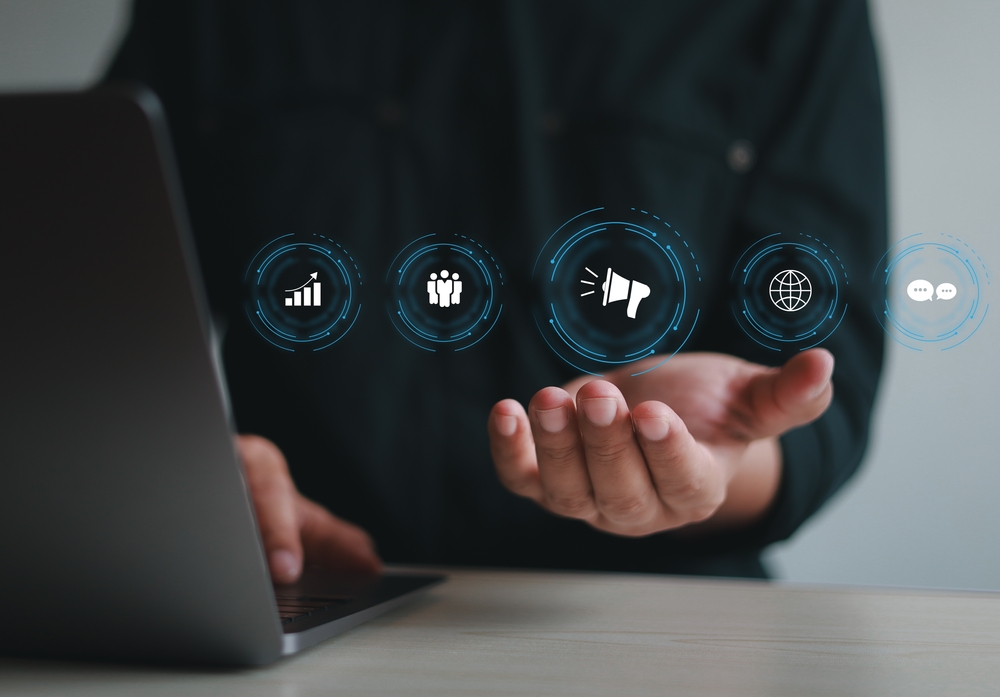
URLパラメータは単なる技術的な仕組みではなく、効果的なWebマーケティング戦略を実現するための強力なツールです。適切に活用することで、ユーザー行動の詳細な分析やマーケティング施策の効果測定、そしてパーソナライズされた体験の提供が可能になります。このセクションでは、URLパラメータを活用した具体的なWebマーケティング戦略について解説します。
A/Bテストにおけるパラメータの効果的な活用方法
A/Bテスト(分割テスト)は、Webサイトの異なるバージョンを比較して、どちらがより高いパフォーマンスを発揮するかを検証する手法です。URLパラメータを活用することで、効率的なA/Bテストの実施が可能になります。
基本的なA/Bテスト用パラメータの設計
A/Bテストのためのシンプルなパラメータ設計の例:
https://example.com/landing-page?variant=Ahttps://example.com/landing-page?variant=B
この例では、「variant」パラメータの値によって、異なるバージョンのランディングページを表示します。サーバーサイドでこのパラメータを判定し、対応するコンテンツを出力することで、A/Bテストを実現します。
複数要素のテストとパラメータ設計
複数の要素を同時にテストする場合の設計例:
https://example.com/landing-page?headline=1&cta=2&image=1この例では、見出し(headline)、CTAボタン(cta)、画像(image)のそれぞれに異なるバリエーションを指定しています。これにより、複数の要素の組み合わせをテストすることができます。
A/Bテスト実施時のSEO対策
A/Bテストを実施する際は、SEOへの影響に注意する必要があります。以下の対策を講じましょう。
- rel=”canonical”の適切な設定:テストバリエーションページからオリジナルページへのcanonicalリンクを設定します。
- 一時的なテストにとどめる:長期間にわたるA/Bテストは避け、結論が出たら速やかに最適化された統一バージョンに移行します。
- 302リダイレクト(一時的リダイレクト)の使用:URLリダイレクトベースのA/Bテストを行う場合は、301(恒久的)ではなく302(一時的)リダイレクトを使用します。
A/Bテスト結果の計測と分析
URLパラメータを使用したA/Bテストの結果を測定するには、Googleアナリティクスなどのアクセス解析ツールと組み合わせることが効果的です。
Google Analyticsでのカスタムディメンション設定例:
// A/Bテストのバリエーションをカスタムディメンションとして送信
gtag('config', 'G-XXXXXXXXXX', {
'custom_map': {
'dimension1': 'test_variant'
}
});
// URLパラメータからテストバリエーションを取得
const urlParams = new URLSearchParams(window.location.search);
const variant = urlParams.get('variant') || 'default';
// テストバリエーションをGAに送信
gtag('event', 'page_view', {
'test_variant': variant
});
このように設定することで、各バリエーションのコンバージョン率や滞在時間などの指標を比較分析することができます。
集客チャネル別の効果測定と予算最適化の実践手法
Webマーケティングにおける重要な課題の一つは、様々な集客チャネルの効果を正確に測定し、予算を最適に配分することです。URLパラメータを活用することで、この課題に効果的に取り組むことができます。
UTMパラメータを活用した集客チャネル分析
UTMパラメータを使用して、各集客チャネルからの流入を詳細に追跡することができます。以下に主要な集客チャネル別のUTMパラメータ設定例を示します。
| 集客チャネル | UTMパラメータ設定例 |
|---|---|
| Google リスティング広告 | ?utm_source=google&utm_medium=cpc&utm_campaign=brand_search |
| Google ディスプレイ広告 | ?utm_source=google&utm_medium=display&utm_campaign=remarketing |
| Facebook広告 | ?utm_source=facebook&utm_medium=paid_social&utm_campaign=conversion |
| Instagram広告 | ?utm_source=instagram&utm_medium=paid_social&utm_campaign=awareness |
| メールマーケティング | ?utm_source=newsletter&utm_medium=email&utm_campaign=weekly |
| アフィリエイト | ?utm_source=affiliate&utm_medium=referral&utm_campaign=summer&utm_content=partner_A |
マルチチャネルマーケティングの効果測定
実際のユーザーは、購入やコンバージョンに至るまでに複数のチャネルと接触することが一般的です。GA4の「アトリビューションレポート」を活用することで、複数チャネルにまたがる顧客体験を分析することができます。
UTMパラメータで集客チャネルを正確に識別していることが、このようなマルチチャネル分析の前提条件になります。以下の点に注意して設定を行いましょう。
- 一貫した命名規則の採用:チャネル、キャンペーン、コンテンツを識別するパラメータ値は、一貫した命名規則を採用します。
- 階層的な構造化:utm_campaignにはキャンペーン全体の名前、utm_contentには個別の広告クリエイティブやバリエーションの名前など、階層的に構造化します。
- 時間的要素の組み込み:長期的なトレンド分析を可能にするため、キャンペーン名などに年月情報を含めることを検討します。
ROI(投資対効果)分析と予算最適化
UTMパラメータと広告プラットフォームからのコスト情報を組み合わせることで、各集客チャネルのROI(投資対効果)を算出し、予算配分を最適化することができます。
基本的なROI計算の考え方:
- 各UTMパラメータの組み合わせ(チャネル、キャンペーン、広告など)ごとの売上やコンバージョン価値を集計
- 対応する広告費用や投資額を集計
- ROI = (売上 – 費用) ÷ 費用 × 100% として計算
これにより、最もコスト効率の良いチャネルやキャンペーンを特定し、予算を最適に配分することができます。
パラメータデータを基にしたユーザー行動分析の進め方
URLパラメータは、ユーザー行動を深く理解するための貴重なデータソースとなります。適切に設計されたパラメータを分析することで、ユーザーの行動パターンや嗜好に関する洞察を得ることができます。
内部検索キーワードの分析
サイト内検索でユーザーが使用するキーワードは、ユーザーのニーズや関心を直接反映します。検索クエリをパラメータとして記録し分析することで、コンテンツ戦略やナビゲーション改善のヒントを得ることができます。
例:https://example.com/search?q=返品+方法
このような検索クエリが多い場合、返品ポリシーや手順の情報が見つけにくくなっている可能性があります。ナビゲーションの改善やFAQの充実などの対策を検討しましょう。
内部検索キーワードを分析する際のポイント:
- 頻繁に検索されるキーワードについて、専用のランディングページやコンテンツの作成を検討する
- 検索結果がゼロになるキーワードを特定し、関連コンテンツを充実させる
- 季節やキャンペーンに応じた検索トレンドの変化を把握し、適切なタイミングでコンテンツを強化する
フィルタリングとソートの傾向分析
ECサイトなどでユーザーが使用するフィルタリングやソートのパターンを分析することで、ユーザーの購買行動や嗜好に関する洞察を得ることができます。
例:https://example.com/products?category=shoes&color=black&size=26&sort=price-asc
このパラメータの組み合わせが多いユーザーは、黒色の26サイズの靴を、価格の安い順に探しています。このような傾向分析により、以下のような施策を検討できます。
- 人気の高いフィルタ条件の組み合わせに対して、専用のカテゴリページを作成する
- よく使用されるフィルタを優先的に表示するようUIを改善する
- 価格重視で検索しているユーザーに対して、コストパフォーマンスの高い商品をレコメンドする
リファラル(参照元)とランディングページの相関分析
どのリファラル(参照元)からどのランディングページに訪問があり、その後どのような行動に繋がっているかを分析することで、各集客チャネルに最適なランディングページを特定することができます。
例えば:
- SNSからの流入(
utm_source=instagram&utm_medium=social)は視覚的なコンテンツページでコンバージョン率が高い - 検索広告からの流入(
utm_source=google&utm_medium=cpc)は詳細な製品情報ページでコンバージョン率が高い
このような分析に基づいて、各集客チャネルに最適化されたランディングページを用意し、広告リンク先を調整することで、全体的なコンバージョン率を向上させることができます。
パラメータを活用した高度なマーケティング施策事例
URLパラメータの可能性を最大限に引き出した先進的なマーケティング施策の事例をご紹介します。
パーソナライズされたランディングページの実現
URLパラメータを活用することで、ユーザーの属性や興味関心に合わせたパーソナライズされたランディングページを実現することができます。
例:https://example.com/welcome?persona=student&interest=technology®ion=tokyo
このようなパラメータを設定することで、以下のようなパーソナライゼーションが可能になります。
- ペルソナに合わせた見出しやコピーの表示(学生向け、ビジネスパーソン向けなど)
- 興味関心に合わせた商品やコンテンツのハイライト表示
- 地域に合わせた特典や販売店情報の表示
パーソナライズの実装方法:
// URLパラメータからパーソナライズ情報を取得
const urlParams = new URLSearchParams(window.location.search);
const persona = urlParams.get('persona') || 'default';
const interest = urlParams.get('interest') || 'general';
const region = urlParams.get('region') || 'nationwide';
// パーソナライズされたコンテンツを表示
document.querySelector('.headline').textContent = headlines[persona];
document.querySelector('.featured-products').innerHTML = getProductsByInterest(interest);
document.querySelector('.regional-info').innerHTML = getRegionalContent(region);
// ユーザー情報をCookieに保存し、次回訪問時にも活用
setCookie('user_persona', persona, 30); // 30日間有効
setCookie('user_interest', interest, 30);
setCookie('user_region', region, 30);
リファーラルマーケティングの最適化
友人紹介(リファーラル)キャンペーンにURLパラメータを活用することで、紹介の追跡と報酬付与を効率化することができます。
例:https://example.com/join?referrer=user123&campaign=friend_referral
このようなパラメータを使用することで、誰が誰を紹介したかを追跡し、適切な報酬を付与するシステムを構築できます。さらに、紹介キャンペーンのバリエーションごとの効果測定も可能になります。
リターゲティング広告とのシームレスな連携
URLパラメータを活用して、ユーザーの行動履歴をリターゲティング広告に活用することができます。
例:https://example.com/products?category=shoes&viewed=product123,product456
閲覧した商品IDをパラメータとして記録し、それを広告プラットフォームのリターゲティングリストと連携させることで、ユーザーが興味を示した商品に関連する広告を効果的に配信することができます。
時間限定キャンペーンの効果最大化
URLパラメータを活用して、限定時間のプロモーションを効果的に実施することができます。
例:https://example.com/sale?promo=flash48&expires=20240531
このようなパラメータを設定することで、特定期間だけ有効な特別価格や特典を表示し、購買意欲を高めることができます。パラメータに基づいてカウントダウンタイマーを表示するなど、緊急性を演出する要素も取り入れることができます。
以上がURLパラメータを活用したWebマーケティング戦略です。URLパラメータは単なる技術的な仕組みではなく、マーケティング効果を最大化するための強力なツールとなります。適切な設計と分析を通じて、ユーザー体験の向上とビジネス成果の最大化を実現しましょう。次のセクションでは、これまでの内容を総括し、パラメータを最大限に活用するためのポイントをまとめます。
まとめ:パラメータを最大限に活用するための5つのポイント

これまで、URLパラメータの基本から応用まで、様々な側面について詳しく解説してきました。このセクションでは、URLパラメータを最大限に活用するための重要なポイントを5つにまとめ、実践的なヒントとして提供します。これらのポイントを押さえることで、機能性とSEO効果のバランスが取れた、効果的なパラメータ設計を実現することができるでしょう。
目的に合わせたパラメータ設計の重要性
URLパラメータを設計する際は、その目的を明確にし、それに最適な設計を行うことが重要です。主な目的別のポイントを以下にまとめます。
ユーザビリティ向上が目的の場合
ユーザーの利便性向上が主な目的の場合(ECサイトのフィルタ機能やサイト内検索など)、以下のポイントに注意します。
- 直感的なパラメータ名を選択する:ユーザーが理解しやすいわかりやすいパラメータ名(category, color, size など)を使用しましょう。
- 一貫性のある構造を維持する:サイト全体で統一された命名規則とパラメータ構造を採用しましょう。
- 必要最小限のパラメータにとどめる:ユーザーが直接URLを編集することもあるため、シンプルで理解しやすい構造が望ましいです。
- ブックマークしやすさを考慮する:ユーザーがブックマークしても機能する永続的なパラメータ構造を設計しましょう。
アクセス解析が目的の場合
マーケティング効果測定が主な目的の場合(UTMパラメータなど)、以下のポイントに注意します。
- 標準的なパラメータ体系を使用する:Googleアナリティクスなどのツールで認識される標準的なパラメータ(utm_source, utm_medium など)を使用しましょう。
- 一貫した命名規則を採用する:キャンペーン名やメディア名などに一貫した命名規則を採用し、データの一貫性を確保しましょう。
- 必要な粒度でパラメータを設計する:分析したい粒度に応じて、適切なパラメータを設計しましょう。例えば、同じメールのどのリンクがクリックされたかを知りたい場合は、utm_content パラメータを活用します。
- 自動化ツールを活用する:Campaign URL Builder などのツールを活用して、ミスのないパラメータ設定を心がけましょう。
SEOへの影響を最小限に抑える場合
SEOへの影響を最小限に抑えることが優先事項の場合、以下のポイントに注意します。
- URLパスを優先的に使用する:可能であれば、URLパラメータよりもURLパス構造(/category/shoes/ など)を優先的に使用しましょう。
- 必要最小限のパラメータにとどめる:パラメータの数が多すぎると、クロール効率が低下する可能性があります。
- canonicalタグを適切に設定する:パラメータによって生成される複数のURLに対して、適切なcanonicalタグを設定しましょう。
- Google Search Consoleでパラメータ設定を行う:クロールに影響を与えないパラメータ(アクセス解析用など)については、Google Search Consoleで適切に設定しましょう。
SEO対策とユーザビリティのバランス
URLパラメータの設計において、SEO対策とユーザビリティのバランスを取ることは非常に重要です。以下のポイントを意識しましょう。
両者のバランスを取るための具体的な方法
- 重要なパラメータはURLパスに統合する:コンテンツの本質に関わる重要なパラメータ(categoryやid)は、可能であればURLパスに統合することを検討しましょう。
例:/products?category=shoes→/products/shoes - 表示カスタマイズ用パラメータとコンテンツ特定用パラメータを区別する:sortやfilterなどの表示カスタマイズ用パラメータと、categoryやidなどのコンテンツ特定用パラメータを明確に区別しましょう。
- JavaScriptとURLパラメータを組み合わせる:SEO的に影響が少ない表示カスタマイズは、ハッシュフラグメント(#)以降のパラメータやJavaScriptで行うことを検討しましょう。
- ユーザビリティを損なわないSEO対策を選択する:canonicalタグやGoogle Search Consoleの設定など、ユーザビリティを損なわずにSEO対策ができる方法を優先的に採用しましょう。
バランスの取れたURLパラメータ戦略の例
ECサイトにおける、SEOとユーザビリティのバランスが取れたURLパラメータ戦略の例:
- 主要カテゴリとサブカテゴリ:URLパスで表現
例:/products/shoes/sneakers - 製品ID:URLパスで表現
例:/products/shoes/sneakers/12345 - カラーやサイズなどのフィルタ:URLパラメータで表現し、canonicalタグで基本URLを指定
例:/products/shoes/sneakers?color=red&size=26
canonicalタグ:<link rel="canonical" href="/products/shoes/sneakers" /> - ソートオプション:URLパラメータで表現し、canonicalタグで基本URLを指定
例:/products/shoes/sneakers?sort=price-asc
canonicalタグ:<link rel="canonical" href="/products/shoes/sneakers" /> - ページネーション:URLパラメータで表現し、prev/nextタグで関係性を示す
例:/products/shoes/sneakers?page=2
prevタグ:<link rel="prev" href="/products/shoes/sneakers?page=1" />
nextタグ:<link rel="next" href="/products/shoes/sneakers?page=3" /> - トラッキングパラメータ:URLパラメータで表現し、canonicalタグで基本URLを指定
例:/products/shoes/sneakers?utm_source=newsletter
canonicalタグ:<link rel="canonical" href="/products/shoes/sneakers" />
正確な計測のためのパラメータ管理ポイント
URLパラメータを使ったアクセス解析や効果測定を行う際は、正確な計測のために以下のポイントを押さえておくことが重要です。
一貫した命名規則と管理体制
- チーム内での命名規則の統一:utm_source, utm_medium, utm_campaignなどのパラメータ値に関する命名規則を文書化し、チーム内で共有しましょう。
- マーケティングカレンダーとの連動:キャンペーン名やキャンペーンコードをマーケティングカレンダーと連動させ、時系列での分析を容易にしましょう。
- パラメータ値のマスターリストの作成:utm_sourceやutm_mediumに使用する値のマスターリストを作成し、一貫性を確保しましょう。
- URL生成の自動化:Campaign URL Builderやスプレッドシートのテンプレートなどを活用して、URL生成を自動化し、ミスを防止しましょう。
計測漏れを防ぐためのチェックポイント
- すべての外部リンクにパラメータが付与されているか確認する:広告、メールマガジン、SNS投稿など、すべての外部リンクにトラッキングパラメータが付与されているか確認しましょう。
- リダイレクトによるパラメータの損失がないか確認する:リダイレクトを使用している場合、パラメータが適切に引き継がれるか確認しましょう。
- 短縮URLを使用する場合のパラメータ保持を確認する:短縮URLサービスを使用する場合、元のURLのパラメータが保持されることを確認しましょう。
- 定期的にアクセス解析データを確認する:不明な参照元(direct/none)が急増していないか、定期的にデータを確認しましょう。増加している場合は、パラメータ設定の漏れやミスが考えられます。
アクセス解析ツールとの効果的な連携
- GA4のイベントとパラメータの連携:URLパラメータからの情報をGA4のイベントパラメータとしても送信し、より詳細な分析を可能にしましょう。
- コンバージョントラッキングとの連携:URLパラメータの情報がコンバージョントラッキングまで正しく引き継がれるよう設定しましょう。
- カスタムレポートの作成:URLパラメータの組み合わせを分析するためのカスタムレポートを作成し、定期的にモニタリングしましょう。
- データのクリーンアップルールの設定:誤ったパラメータ値や不要なパラメータを除外するためのデータ処理ルールを設定しましょう。
効果的なデータ分析につなげるためのパラメータ活用術
URLパラメータから収集したデータを効果的に分析し、有益な洞察を得るためのポイントを紹介します。
施策効果のPDCAサイクルを回す
- Plan(計画):測定したい指標に合わせて、適切なパラメータ設計を行います。例えば、A/Bテストを行う場合は、バリエーションを識別するためのパラメータを計画します。
- Do(実行):計画に基づいてパラメータを設定し、施策を実行します。すべてのリンクにパラメータが正しく付与されていることを確認しましょう。
- Check(評価):アクセス解析ツールでデータを収集し、施策の効果を評価します。UTMパラメータ別のコンバージョン率や費用対効果を分析しましょう。
- Act(改善):分析結果に基づいて施策を改善します。効果の高いチャネルやキャンペーンに予算を振り向けたり、効果の低い施策を見直したりします。
クロスセグメント分析を行う
URLパラメータと他のデータを組み合わせた分析を行うことで、より深い洞察を得ることができます。
- デバイス別×流入元別の分析:utm_sourceパラメータとデバイス情報を組み合わせて、流入元ごとにどのデバイスからのアクセスが多いか、どのデバイスでのコンバージョン率が高いかを分析します。
- 地域別×キャンペーン別の分析:utm_campaignパラメータと地域情報を組み合わせて、地域ごとにどのキャンペーンが効果的かを分析します。
- 初回訪問者と再訪問者の比較分析:訪問回数とUTMパラメータを組み合わせて、初回訪問者と再訪問者にどのようなパターンの違いがあるかを分析します。
- コンテンツ閲覧パターンと流入元の相関分析:utm_sourceパラメータとコンテンツ閲覧パターンを組み合わせて、流入元ごとにどのようなコンテンツに興味を持つ傾向があるかを分析します。
データ可視化とインサイト共有
分析結果を効果的に可視化し、組織内で共有することで、データ駆動型の意思決定を促進することができます。
- ダッシュボードの作成:Google Data StudioなどのツールでURLパラメータベースの分析結果をダッシュボード化し、リアルタイムでモニタリングできるようにします。
- 定期レポートの自動化:UTMパラメータなどの分析結果を定期的に自動生成するレポートを設定し、関係者に共有します。
- チャネル間の比較グラフ作成:utm_sourceやutm_mediumごとのパフォーマンスを比較できるグラフを作成し、一目で効果の差を把握できるようにします。
- 時系列トレンド分析:utm_campaignごとの時系列パフォーマンスを可視化し、季節性やトレンドを把握できるようにします。
パラメータを活用したWebサイト改善の継続的なサイクル
URLパラメータの活用は一度きりのものではなく、継続的な改善サイクルの一部として位置づけることが重要です。以下に、URLパラメータを活用した継続的なWebサイト改善のサイクルを示します。
データに基づく仮説立案と検証
- データ収集と分析:URLパラメータを通じて収集したデータを分析し、現状を把握します。例えば、utm_sourceごとのコンバージョン率や、内部検索キーワードのパターンなどを分析します。
- 改善仮説の立案:分析結果に基づいて改善仮説を立てます。例えば、「特定の流入元からの訪問者に対してパーソナライズされたコンテンツを表示することで、コンバージョン率が向上するのではないか」といった仮説です。
- 実験計画の立案:仮説を検証するための実験を計画します。URLパラメータを利用したA/Bテストや、パーソナライズされたランディングページの設計などを行います。
- 実験の実施:計画に基づいて実験を実施します。URL構造や適切なパラメータを設定し、実験用のコンテンツを準備します。
- 結果の測定と評価:実験結果を測定し、仮説が正しかったかどうかを評価します。URLパラメータを通じて収集したデータを基に、統計的に有意な差があるかを検証します。
- 改善の実装:実験結果が肯定的であれば、その改善を本格的に実装します。必要に応じてURL構造やパラメータ設計も見直します。
- 継続的なモニタリング:改善後も継続的にデータをモニタリングし、効果が持続しているかを確認します。必要に応じて追加の改善を検討します。
組織全体でのデータ活用文化の醸成
URLパラメータを通じて収集したデータの価値を最大化するためには、組織全体でのデータ活用文化を醸成することが重要です。
- データリテラシーの向上:マーケティングチームだけでなく、商品チームや開発チームなど、組織全体でURLパラメータや分析データの基本的な理解を深めます。
- クロスファンクショナルな協働:URLパラメータの設計やデータ分析において、マーケティング、開発、商品などの異なる部門が協働する体制を構築します。
- 成功事例の共有:URLパラメータを活用した改善の成功事例を社内で共有し、他のプロジェクトや施策にも応用できるようにします。
- 実験文化の醸成:常に新しい仮説を立て、URLパラメータを活用した実験を積極的に行う文化を醸成します。失敗を恐れず、学びを重視する姿勢が重要です。
最先端技術との連携
URLパラメータの活用は、最新の技術やトレンドと組み合わせることで、さらなる可能性が広がります。
- マーケティングオートメーションとの連携:URLパラメータを通じて収集したデータをマーケティングオートメーションツールと連携させ、パーソナライズされたフォローアップメールの送信などを自動化します。
- 機械学習を活用した予測モデル:UTMパラメータのパターンと顧客行動データを機械学習アルゴリズムに学習させ、将来の行動予測モデルを構築します。
- リアルタイムパーソナライゼーション:URLパラメータを基にリアルタイムでコンテンツをパーソナライズし、ユーザー体験を向上させます。
- ボイスコマースやAR/VRとの連携:新たなインターフェースへの拡張を見据え、URLパラメータを基にした識別や属性情報をこれらの新技術に連携させる仕組みを検討します。
以上が、URLパラメータを最大限に活用するための5つのポイントです。目的に合わせた設計、SEOとユーザビリティのバランス、正確な計測のための管理、効果的なデータ分析、そして継続的な改善サイクルの構築が、URLパラメータを成功させるための鍵となります。これらのポイントを意識しながら、ユーザー体験の向上とビジネス成果の最大化を目指しましょう。
※本記事にはAIが活用されています。編集者が確認・編集し、可能な限り正確で最新の情報を提供するよう努めておりますが、AIの特性上、情報の完全性、正確性、最新性、有用性等について保証するものではありません。本記事の内容に基づいて行動を取る場合は、読者ご自身の責任で行っていただくようお願いいたします。本記事の内容に関するご質問、ご意見、または訂正すべき点がございましたら、お手数ですがお問い合わせいただけますと幸いです。

















